Descrição
Introdução:
O complemento WooWallet Coupons é o sistema de cupons do WooWallet.
Os cupons são uma ótima maneira de oferecer recompensas aos seus clientes, cupons a serem resgatados automaticamente na carteira do cliente se suas restrições forem atendidas. Você tem total controle sobre quanto um cupom dá, quantas vezes cada usuário pode usá-lo ou quantas vezes ele pode ser usado no total.
Instalação do plug-in:
Baixe o arquivo zip do plugin ( woo-wallet-coupons.zip ) em https://woowallet.in/my-account/api-downloads/
Instalando via arquivo ZIP carregado
Para instalar este plugin diretamente da área de administração, faça login como administrador do site e siga as etapas abaixo.
Etapa 1. Vá para Plugins > Adicionar Novo.
Passo 2. Clique no botão “Upload Plugin” no canto superior esquerdo.
Etapa 2. Clique em Escolher arquivo e selecione o arquivo woo-wallet-coupons.zip que você baixou de https://woowallet.in/my-account/api-downloads/ .
Passo 3. Clique no botão “Instalar agora”.
Etapa 4. Quando terminar, clique em Ativar plug-in.
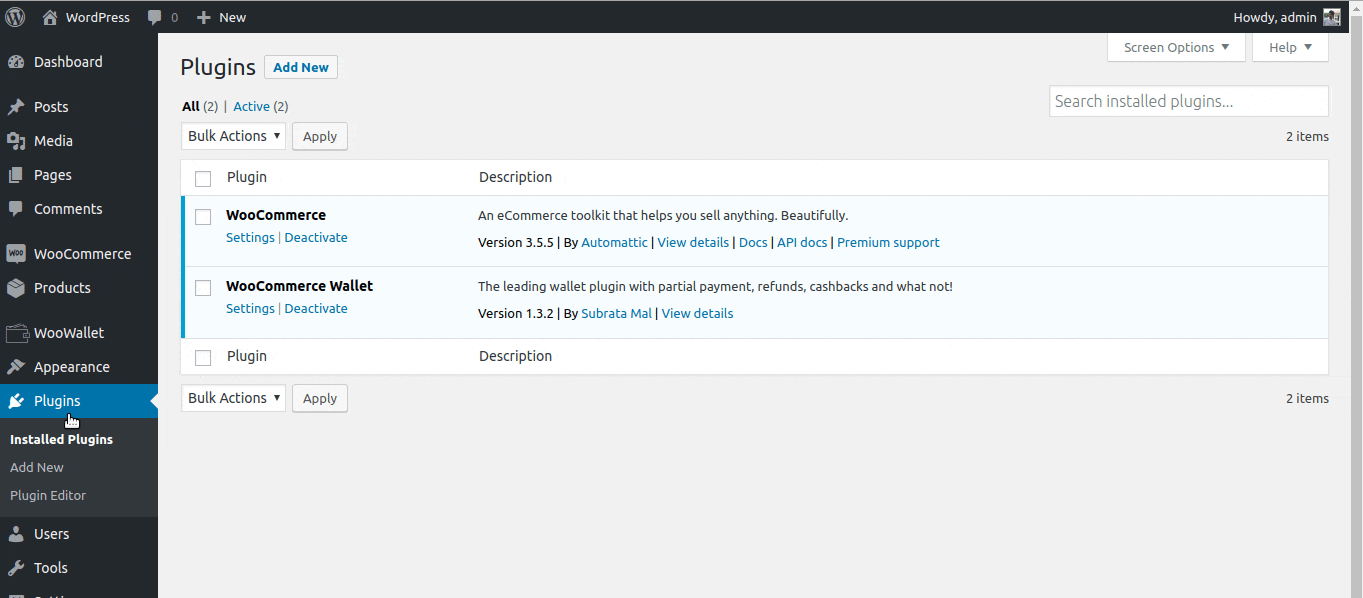
Instalando manualmente no servidor
Para instalar este plugin você só precisa colocar os arquivos do plugin no diretório wp-content/plugins. Uma vez que um plugin é instalado, você pode ativá-lo ou desativá-lo no menu Plugins .
Adicionando um cupom:
Depois que o complemento for ativado, um novo link de cupons ficará disponível no menu WooWallet. Para adicionar um cupom siga os passos abaixo
Etapa 1. Vá para o painel de administração > WooWallet > Cupons.
Etapa 2. Clique no botão “Adicionar novo”.
Passo 3. Existe um campo “Código de cupom” e três abas Geral, Restrição de uso, Limites de uso.
- Código do cupom – Código utilizado pelo cliente para aplicar o cupom para resgatar. Deve ser exclusivo, pois é usado como identificador.
Em geral
- Valor do cupom – Insira um valor do cupom. É o valor fixo e insere o número sem uma unidade monetária.
- Data de validade do cupom – Insira a data em que o cupom deve expirar e após esse dia ele não poderá mais ser usado.
Restrição de uso
- E-mails permitidos – Lista branca de e-mails de clientes para verificar quando um cupom foi aplicado. Separe endereços de emails com vírgulas. Você também pode usar um asterisco (*) para corresponder partes de um e-mail. Por exemplo, “*@gmail.com” corresponderia a todos os endereços do Gmail.
Deixar este campo em branco permite que o cupom seja aplicado em toda a loja.
Limites de uso
- Limite de uso por cupom – Quantas vezes um cupom pode ser usado por todos os clientes antes de ser inválido.
- Limite de uso por usuário – Quantas vezes um cupom pode ser usado por cada cliente antes de ser inválido para aquele cliente.
*Se você não quiser definir nenhum limite, deixe os campos acima em branco.
Etapa 4. Depois de definir todas as configurações, clique no botão “Publicar” e seu cupom estará pronto para uso.

Atualizando cupons:
Siga as etapas abaixo para atualizar um cupom.
Etapa 1. Vá para o painel de administração > WooWallet > Cupons.
Você pode ver a lista de todos os cupons em uma tabela que você criou.
Passo 2. Passe o mouse sobre o código do cupom que deseja editar > clique no link “Editar”.
Etapa 3. Edite conforme sua necessidade e clique no botão “Atualizar”.
Envio de cupons:
Assim que os cupons forem publicados, vá em frente e disponibilize para os clientes: Copie o Código do Cupom e envie, anuncie por e-mail, redes sociais e banners no site.
Aplicando cupons para resgatar:
O cliente precisa saber o código do cupom que deseja aplicar. Após o login, vá para Minha conta > Minha carteira > Clique no menu “Cupom” para aplicar o código > Insira o código do cupom e clique no botão “Resgatar cupom” > O valor do cupom adicionado automaticamente à carteira do cliente se houver restrições são atendidas.

*Somente clientes logados podem resgatar cupons.
















Não há comentários ainda.